内存卡修复工具及其修复方法
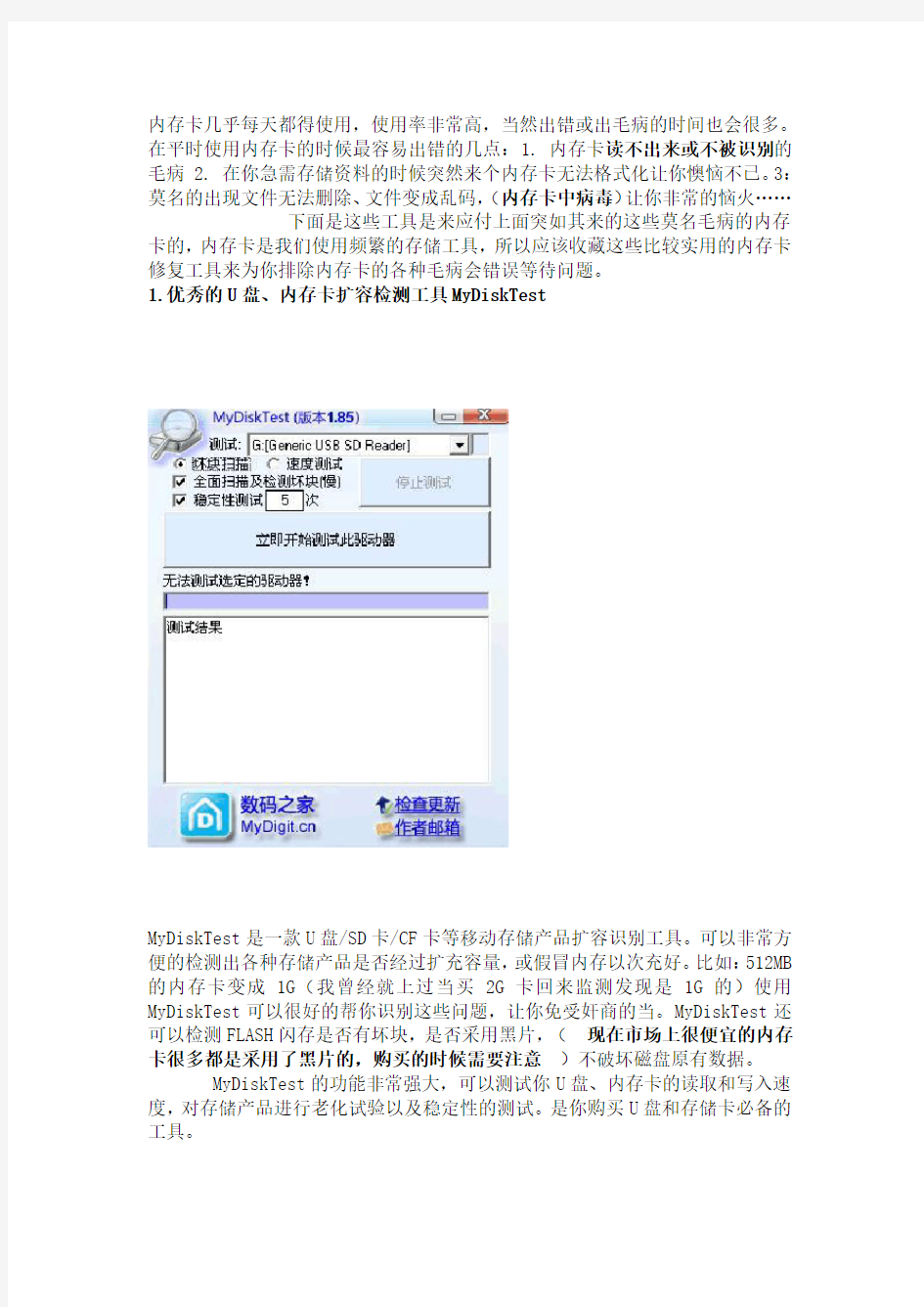

内存卡几乎每天都得使用,使用率非常高,当然出错或出毛病的时间也会很多。在平时使用内存卡的时候最容易出错的几点:1. 内存卡读不出来或不被识别的毛病 2. 在你急需存储资料的时候突然来个内存卡无法格式化让你懊恼不已。3:莫名的出现文件无法删除、文件变成乱码,(内存卡中病毒)让你非常的恼火……
下面是这些工具是来应付上面突如其来的这些莫名毛病的内存卡的,内存卡是我们使用频繁的存储工具,所以应该收藏这些比较实用的内存卡修复工具来为你排除内存卡的各种毛病会错误等待问题。
1.优秀的U盘、内存卡扩容检测工具MyDiskTest
MyDiskTest是一款U盘/SD卡/CF卡等移动存储产品扩容识别工具。可以非常方便的检测出各种存储产品是否经过扩充容量,或假冒内存以次充好。比如:512MB 的内存卡变成1G(我曾经就上过当买2G卡回来监测发现是1G的)使用MyDiskTest可以很好的帮你识别这些问题,让你免受奸商的当。MyDiskTest还可以检测FLASH闪存是否有坏块,是否采用黑片,(现在市场上很便宜的内存卡很多都是采用了黑片的,购买的时候需要注意)不破坏磁盘原有数据。
MyDiskTest的功能非常强大,可以测试你U盘、内存卡的读取和写入速度,对存储产品进行老化试验以及稳定性的测试。是你购买U盘和存储卡必备的工具。
2.方便的U盘启动盘制作工具UFormat
方便的制作U盘系统起动工具(之可以解决U盘出的有所问题)!请下载一个UFormat(这是一个制做U盘系统起动工具)。解压UFormat这个U盘系统起动工具开打后有一项------(点击)引导处理-----(点击)开始------(到<我的电脑>弹出U盘)--然后拆开U盘,再插上U盘--最后是用xp的格试化格一下
在FAT32和NTFS winxp sp2测试成功! 我发现使用:USBoot更好。
3.U盘专业烧录修复(U盘低级格式化)工具汉化版PortFree Production Program PortFree Production Program,又名星梭U盘低级格式化工具,是一款 U 盘修复程序,低级格式化可以修复内存卡、 U 盘的一些错误,其实不然,在使用这个工具进行U 盘进行修复的时候,U 盘里如果有重要资料的话,还是要先备份好资料,这也是常识,以免操作失误或不当造成不可挽回的错误而引起不可避免的损失。
警告:U 盘有价,数据无价,还请你操作需谨慎!
4. MMC卡格式化工具MMC Medic
MMC Medic 一款MMC卡格式化工具,如果你MMC卡设置了密码,且自己又忘记了所设密码,或者是一些什其他的的原因,导致内存卡格式化不了的问题,这个时候用这个工具就派上用场啦!它可以为你很方便解决这些问题这个问题。
5.U盘格式化修复工具Mformat
Mformat 时一款小巧的U盘格式化工具。当你的MP3、U盘等移动存储设备遇到无法读取时,你就可以把这个小工具拿了试试。这是一款十分不错的U盘修复工具.可以修复很多问题,比如说:U盘能检测到,但无法读取数据,或无法访问,变成了0字节,还可以修复容量变小了的问题……注意:使用前请备份好你的资料。
6.一个免费的文件恢复工具Recuva
Recuva是一个免费的的文件恢复工具,你可以使用它来恢复那些被误删除的的文件,能直接恢复硬盘、闪盘、存储卡(如 SD 卡,MMC 卡等等)中的文件,只要没有被重复写入数据,(重复写入数据后是没有办法恢复的无论你使用什么工具)Recuva对于格式化或是删除得文件均可直接恢复,支持 FAT12,FAT16,FAT32,NTFS 文件系统。Recuva搜索被删除文件的速度很快,选择好要扫描的驱动器后点击扫描按钮即可。Recuva可以简单方便的恢复你宝贵的资料,有Recuva在手你一切都不用怕,随便你怎么误删除文件。
当然恢复数据的不光只有Recuva还有很多非常强大而且很出名的数据恢复工具,比如:asyRecovery 易我数据恢复等等都可以恢复数据。
7.U盘病毒专杀工具USBCleaner
如今的U盘病毒(特别是木马程序会盗窃你的照耀文件)是日益猖獗,U盘一旦中毒就会无法使用,导致重要文件丢失等等问题,其危害不容小视,不但计算机中要安装防盘病毒软件而且还要有专门的U盘杀毒工具来防止U盘病毒的传染。下面这个小工具就是非常好的U盘病毒防护、查杀工具;“USBCleaner”,USBCleaner可以为你的U盘安全护航,很方便的查杀你U盘所携带的各种病毒。
U盘内存卡存储工具我们已经离不开了,在使用中好好利用上面的这些工具可以简单、方便、轻松的为你解决掉各种问题。
硬盘坏道修复完全指南(图解)
硬盘坏道修复完全指南 内容提要: 一、硬盘的结构及其工作原理 二、硬盘产生坏道的原因 三、硬盘产生坏道的表现特征 四、对付硬盘坏道简单的预处理 五、修复硬盘坏道工具 一、硬盘结构及其工作原理: 概括的说,硬盘是由磁头、磁盘及电机系统等几个部分组成的。磁头是用于读取或修改硬盘上的磁性物质状态。当硬盘工作时,会以高速转动悬浮状态(大概与磁盘相距一根头发丝直径的高度);当磁头停止工作时则会与磁盘接触,在此着陆区域任何数据都不会被破
坏。但是,正由于工作运行时候的硬盘磁头与磁盘的距离太近,只要有稍微的碰撞,磁头极可能划伤磁盘,更重要是有可能危及我们宝贵的数据,因此得格外小心。 并且,新的硬盘必须经过低级格式化(简称“低格”)、高级格式化分区(活动主分区及扩展逻辑分区)(即“高格”)、安装操作系统才能应用。硬盘出厂时厂家一般已经将其低格了,我们买回后在进行高格和装系统即可。低格、高格为啥?低格就好像把一张纸皮打磨平整,高格就像漂白抛光,并分成规则有序的空格。 二、硬盘产生坏道的原因 硬盘产生的坏道可分为逻辑坏道和物理坏道。逻辑坏道产生的原因可能是我们日常应用中长时间把硬盘出于高负荷工作如:长时间不停机的下载东西、不正常的关机、对硬盘过分频繁的进行碎片整理等等。物理坏道多见于不正常关机、突然停电、不恰当的超频、灰尘多、机箱震动等等。 三、硬盘产生坏道的表现特征 ①当你打开某个文件或程序、拷贝某些东东,硬盘工作反应慢而 迟钝,或者到了一定进度就长时间没反应,并且硬盘发出异响; ②当你每次开机时,系统会自动运行SCANDISK程序,而且不 能顺利通过扫描; ③开机时无法用硬盘引导,并且屏幕提示:“Hard disk drive failure”“Hard disk controller failure”“Sector not found”等等; ④不能顺利执行Format命令;
内存卡分区教程
最直观的内存卡分区教程 下面是教程: 注意:电脑是win7的朋友,用本帖子的分区软件请用“兼容模式”打开!具体是安装本软件,然后选中分区软件的图标,右击选属性,然后选“兼容性”选sp3。 温馨提示: A.分区前卡里面的东西先备份到电脑 B.分区后把卡放进手机一定要重新刷一次ROM(记得要wipe)不然会卡第二屏进不了系统! C.分完区发现打开“我的电脑”识别不到内存卡,不要慌,是你没执行第6个步骤,重新打开分区工具执行第6个步骤即可! D.原理:划分EXT3空间是为了欺骗android系统(Linxu)为手机机身空间。虚拟为手机的内存让程序安装到EXT3空间里面! 既然是最简单的教程,我就不啰嗦了,本教程把内存卡分为两个分区:FAT 32和EXT3两个分区(因为以G7的运行速度根本可以不需要交换区,即SWAP可以为0,也就是说可以省略不分SWAP区) PS:对于要做data2sd的童鞋,也可以用这个软件分区,只是做完了第一个FAT32主分区的时候,第二个主分区也是FAT32主分区而不是做EXT3分区,分完后执行第6步装载第
一个主分区就行!如果是想玩data2ext的童鞋直接分完fat32主分区就分个ext2分区,如果想分ext4的童鞋,可以根据本教程分ext3然后把卡放手机进去recovery里面的partition sdcard后可以看到ext3 to ext4 用轨迹球选中并按一下等升级完了重启手机即可获得ext4分区!祝大家玩的愉快!nice! 分区步骤: 1. 下载并安装“ 内存卡分区工具.zip(1.03 MB, 下载次数: 36067) ” 2. 把内存卡用读卡器连接电脑(别跟我说你想要用手机连接电脑连个读卡器都没有!=。=)格式化为FAT32格式(不要选快速格式化) 3. 删除分区,双击运行刚安装好的“Paragon Partition Manager 7.0 服务器版”出现以下界面: 下载 (29.71 KB) 2010-11-20 17:51 可以看到我已经点选的磁盘1下面的主分区!注意:如果你之前有分过区,此时显示的不会只是一个主分区,而是多个(2个或者3个)!如图(我之前分过FAT32和EXT3两个分区):
内存卡不小心格式化了、教你恢复、
内存卡不小心格式化了、教你恢复、 有时不小心将内存卡格式化了、有重要的东西想恢复、怎么办…… 重要提醒: (@格式化后的卡在恢复前千万不要往里面存东西,因为这样会覆盖你想恢复的内容,如果你不小心存东西了也不要放弃,只不过恢复的机率会变小@),下面开始:::在百度里输入Easy recover 软件 找到后下载安装到电脑上,然后将内存卡与电脑连接,打开Easy recover 软件,首次打开时软件会分析系统,然后再选数据恢复,再选格式化恢复,接下来软件又是分析,选择你的卡,很重要的一步、 选择数据恢复存放地点(((注意,选择数据恢复存放地点千万不要选择内存卡,你可以选择D盘E盘或者桌面,最后移到内存卡就是,成功关键))))) 接下来就开始恢复你的内容了^-^ 当然不一定全部都恢复得到,此软件是分类恢复的,比如图片、音乐、录像……很人性化!! 另外你还可以用DiskGenius软件恢复,用法与Easy recover 一样,只不过DiskGenius没有Easy recover 那么复杂,用起来也比较快,但准确度没有Easy recover 高,我特意将内存格式化(已备份),用DiskGenius恢复的话,图片、照片、文档、软件恢复率再90%以上,MP3有一部分恢复,还有一部分歌曲名字与内容不对,不过已经很满意了. 这两个软件都很好,对比使用. 提醒 (1)尽量不要往待恢复的内存卡里存东西,以免被恢复的内容被覆盖 (2)选择恢复地点千万不要选择内存卡,选择恢复到电脑上,恢复完后再转到内存卡里,切记 (3)恢复需要很长时间,快的话半个多小时,慢的话一两个小时,所以千万要有耐心,不要着急,还有不要半途放弃 文件恢复法 一不小心,删错了,还把回收站清空了,咋办啊? 只要三步,你就能找回你删掉并清空回收站的东西 步骤: 1、单击“开始——运行,然后输入regedit (打开注册表) 2、依次展开:HEKEY——LOCAL——MACHIME/SOFTWARE/microsoft/WINDOWS/ CURRENTVERSION/EXPLORER/DESKTOP/NAMESPACE 在左边空白外点击“新建” ,选择:“主键”,把它命名为“645FFO40——5081——101B——9F08——00AA002F954E” 再把右边的“默认”的主键的键值设为“回收站”,然后退出注册表。就OK啦。
如何用软件修复硬盘坏道
如何用软件修复硬盘坏道
如何用软件修复硬盘坏道 坏道尤如潜伏于硬盘中的“黑洞”,如果数据不慎写入其中,就有可能“灰飞烟灭”。为了避免这一问题,我们就需要准确地检测坏道,并试图“绕道”而行。 硬盘坏道可分为逻辑坏道及物理坏道两大类。逻辑坏道是由于非正常关机或硬盘格式化时出现错误而导致的软件问题引起的,可以通过各种有效方法加以解决。而物理坏道由于硬盘磁道上产生了物理损伤,因此数据将永远无法写入到这种扇区中,物理坏道通过一般方法是无法修复的,但却可以通过软件绕过坏扇区来存储数据。下面,我们将尝试利用不同的方法,修复硬盘的坏道。 第1技:系统自检修复坏道 我们运行“磁盘扫描程序”(scandisk),扫描所有硬盘驱动器。在扫描过程中,如果进度突然停滞不前了,而且屏幕上出现了一个红色的“B”。那么,就表示有坏道了。 提示:这种方式不适用于NTFS格式的分区。 而如果通过上面的方法发现硬盘出现了坏道,则可按以下方法进行修复。选择“控制面板”→“管理工具”→“计算机管理”,在弹出窗口的左侧视图中点击“存储”→“磁盘管理”,然后在右侧列表中即可看到所有驱动器。我们用鼠标右键单击预处理的驱动器盘符,在弹出菜单中选择“属性”,在弹出窗口中切换到“工具”标签页,在此点击“查错”项目中的“开始检查”按钮,在弹出对话框中勾选“扫描并试图恢复坏扇区”复选框。最后,确认操作开始检查并试着修复。
第2技:利用“效率源坏磁道修复程序”更有效地修复坏道 在此,我们将使用“效率源坏磁道修复程序”,这款软件专修硬盘各类坏道(逻辑、物理、ECC错误),相对于以上方法,它效果更好、效率更高、功能更强大。 首先,大家要先把一张空白软盘打开写保护,插入软驱。然后运行“效率源硬盘坏道检测”安装程序,在安装界面中点击“生成启动盘”按钮,开始复制文件,直至安装完成。 此后,大家重新启动计算机,以软驱引导系统,进入到程序主界面。
dos下的专业硬盘检测和坏道维修软件MHDD图文教程
dos下的专业硬盘检测和坏道维修软件MHDD图文教程 2009年12月18日星期五下午 01:44 使用MHDD修护硬盘坏道教程 MHDD 扫描硬盘坏道 准备工具带有MHDD工具的光盘(雨林木风系统工具光盘就有,我就不多说) 首先光盘启动运行MHDD 就会有一个选项你看到你所要扫描的硬盘型号按前面数键进入MHDD 界面 输入scan (表示扫描)或按F4 后:出现如下图 这里有参数设置 start LBA 表示要扫描的起始扇区 end LBA 表示结束扇区这设置如果你知道范围节省时间只扫描是否有坏道的话就不会改直接按F4 开始扫描了 如下图:
下面说修复:当你扫描完后有坏道 MHDD扫描时候右下角会有数字那第一个就是扇区的起始最后一个就是坏道扇区结束修复和扫描一样 按F4 进入参数设置界面但是要开启修复功能:如下图
start LBA 填入你硬盘坏道的起始扇区 end LBA 填入你硬盘坏道结束扇区 Remap 选为 ON 表示开启修复功能 Timeout 为时间一盘是默认 LOOP/TEST REPAIR 设置为ON 表示开启这里是反复擦写可以修复玩固环道 ERASE 为OFF 表示关闭 设置完成,按F4 开始修理了。 到这里扫描和修复就完了。 另外2种修复的方法,本人已经尝试过,非常管用! 1.先按SHIFT+F3扫描硬盘连接并选择,按F4键,先用一般模式扫一遍,再用高级模式扫一变,具体方法是选择LBA模式,remap项OFF,Loop the test/repair项OFF,其余项ON,选择完毕CTRL+ENTER执行扫描,扫描完毕,执行上面操作,选CHS模式,Loop the test/repair项OFF,Erase WAITs项OFF,其余项选ON,选择完毕,执行扫描,OK!!!大家切记不要直接用高级模式进行扫描,有些朋友为了急于求成,就直接用高级模式对硬盘进行操作,这种做法是错误的,如果直接用高级模式扫的话,一次好不了的话,那么MHDD对其就无可奈何了,要么认不到硬盘,要么坏道无法修复) 修复成功率(1类坏道百分之九十以上,2类坏道百分之七十,3类坏道百分之十)
内存卡终于修复好了,连电脑手机全都无法识别的卡也弄好了分享方法
内存卡终于修复好了,连电脑手机全都无法识别的卡也弄好 了。分享方法 分享方法 先合并再低格,适用于恢复分区;手机无法识别内存卡直接低格逛帖子的时候有位童鞋说直接用手机格式化就能恢复分 区前大小,我没试过,如果是真的,大家也不会来我这帖了。 感谢大家的反馈,玩机开心今天好多内存卡分区的问题,建议大家下载Acronis Disk Director Suite,(软件比较大,百度搜,安装请不要选择自动)(会提示重启,一定要听话乖乖重启)我就是用这个软件合并的,前提,读卡器。合并好之后MS要你重启,乖乖重启,也许这时候SD卡在XP跟Win7都无法识别,不要急,接着进行下面的低格教程了。 低格软件可以识别任何USB设备。先?嗦两句哦,刚入手小蜜两天,装了很多游戏,手机内存不足了哇,接着跟着APP2SD教程分区了下,之后的不会设置挖,不搞了,等2.2,接着又合区了,合区之后手机无法识别内存卡,接着懊恼死了哇,试了好多办法,拆开装上了有几十回,功夫不负有心人,无意间搜到了这么个强大的教程。
具体步骤1.首先用读卡器将你的内存卡与电脑相连接,注意不要用手机连接!由于低格过程中会将内存卡中的簇进行重新排列,这个过程会使内存卡中的数据全部都丢掉,并且低格后即使利用磁盘数据恢复程序也无法对内存卡内的数 据进行恢复。既然是因为无法读取内存卡了才需要低格的,所以不要指望能够将内存卡中的数据进行备份了。2.打开磁盘低格工具,软件会列出与你电脑相连的包括硬盘在内的所有磁盘,BUS列中标示USB的即为通过USB与你的电脑相连接的磁盘。之后的操作步骤按软件提示进行就可以了,程序会自动对内存卡进行低级格式化。 3.低格完成后在“我的电脑”上点右键,再点“管理”,然后选择“磁盘管理”,右键选中你的内存卡,选择“新建磁盘分区”,(我在XP下右键没见到这个选项,跳过),新建分区完成后再右键选中刚刚新建分区的内存卡,再选择格式化,推荐大家使用FAT(FAT32)格式进行格式化。今天遇到新问题了,用低格软件之后,电脑XP跟Win7都无法识别的时候,请不要急,电脑格式化不了就插入手机里边,手机能识别,格式化,一切OK。 好了,现在你的内存卡就恢复到新买的时候的状态了。
巧用HDDL和MHDD修复硬盘坏道
巧用HDDL和MHDD修复硬盘坏道--图文教程! 2009-07-29 20:46 硬盘区分类: 固件区-----存储硬盘的固件信息。就是定义硬盘多少为工作区,分区表,芯片型号信息 工作区-----我们常常说的硬盘容量。实际上由于不可预知的错误,常规硬盘上的容量大于标记容量 保留区-----硬盘的原始容量—固件信息标记的工作区容量=保留区容量。用于替换使用过程中的坏道容量。 例:一个320G硬盘。实际工作区=300G左右;保留区=20G左右;固件区忽略不计。 硬盘坏道产生: 硬盘坏道的产生可以分为两种情况:一是生产过程中产生的缺陷扇区,二是使用过程的产生的缺陷扇区,硬盘设计两个坏道表就是用于分别识别和处理硬盘的两种不同的坏道的。 P-list:我们一般称为工厂坏道表,严格来说应该称为永久坏道表或原始坏道表,它是用于记录工厂生产过程中产生的坏道的,坏道加入P-list不会影响硬盘的读写性能。我们简称为P表。 G-list:称为增长坏道表,用于记录硬盘使用过程中由于磁介质性能变弱而引起的坏道,并将坏扇区重定向到好扇区,坏道加入G-list对该扇区的读写速度是有影响的。简称为G表。 G表读取方式:正常硬盘去电脑城修复,使用的大多数是将逻辑或物理坏道添加到G-LIST表,就是将标记有G表标识的文件转移到硬盘原先的保留区。硬盘在工作的时候发现G表标志后,读取G表中信息然后转移到保留区读取原为G 表标志原有的数据。由于保留区取于碟片内侧,磁头转移区域大,读取时间过长,所以我们说坏道加入G-list对该扇区的读写速度是有影响的。 P表读取方式:将逻辑或物理坏道标识为P,由于标识为P后,硬盘固件区把所有标为P的坏道在硬盘工作的时候直接跳过,不再进行检测。所以我们说P表方式为工厂模式,不影响硬盘读取速度。通常在添加到P表后的硬盘,需要进行一次低级格式化。 市面上的硬盘维修工具分类: HDDL:免费的俄文软件。环境:纯DOS下运行。原理:自定义把超过读取时间的区域标记为G表坏道。当G表满后不能将G表转换为P表。
手机存储卡修复
手机提示存储卡已损坏(极品修复工具) 看到手机提示:存储卡已损坏。。。偶哭了。。。(好多重要资料都在里面) 看都修复工具显示:熟悉的文件一个个恢复中。。。。。偶又哭了。。。(终于找回来了) 不知道是因为电脑问题还是读卡器问题,在电脑里复制软件进去内存卡里,拔卡后上手机里(按平常步骤拔进出内存 卡)手机里界面的软件图标都不见了,进文档管理,提示:存储卡已损坏。坏了,急了,抓狂了。。。。。。。 事发前天,同台电脑拖文件进卡里,就生成一个乱码的未知文件1.2G,不能删除,后备份资料,格卡后重新载入备份资 料,装手机上正常使用,原先装的软件都还在。 今天严重了,手机不能打开,电脑里也不能打开。。。格卡舍不得(怕资料丢失),网上找了好久,试用了几个修复工 具都不理想,有一个虽然能恢复,但是才恢复80%左右,而且文件也改名了,一个个去认麻烦。。。 打电话问维修电脑的朋友,让他发了个修复工具,试用OK。。。(资料恢复中) 把软件发上来给各位机友分享,不在为内存无法修复而烦恼。。。 修复方法:
第一步,绝对不要傻乎乎地格式化。先停止所有对卡的操作,冷静下,想想最近的操作,只要能基本排除物理损坏的可能,就有救! 先从手机取下卡,通过读卡器和电脑USB接口相连(可别说不会哦) 第二步,打开EasyRecovery,点击“数据恢复”-“高级恢复”,看看自己的存储卡吧,“未确认”。如果在PC上看属性,就是图中的RAW状态。
二、点“未确认”的东东,右下方“高级选项”按钮就亮了,点击“高级选项”,按下图选择,确认文件系统(我的卡是FAT16,没办法,只好选它了),选择“高级扫描”。这时,选对文件系统很重要,不懂可以多试几个。一般,目前的SD卡都是FAT12或FAT16的文件系统格式,SDHC才采用FAT32。 另外,“恢复选项”里还有一些有用的选择,可以看看。
磁盘有坏道怎么办
磁盘坏道的修复办法 由于硬盘采用磁介质来存储数据,在经历长时间的使用或者使用不当之后,难免会发生一些问题,也就是我们通常所说的产生“坏道”,当然这种坏道有可能是软件的错误,也有可能是硬盘本身硬件故障,但是并不是说硬盘有了坏道之后就会报废,其实处理方法得当,我们完全可以做到让硬盘“恢复健康”,至少也可以让硬盘“延年益寿”。 坏道的分类 硬盘出现坏道除了硬盘本身质量以及老化的原因外,还有很大程度上是由于平时使用不当造成的。硬盘坏道根据其性质可以分为逻辑坏道和物理坏道两种,简单来说,逻辑坏道是由于一些软件或者使用不当造成的,这种坏道可以使用软件修复,而物理坏道则是硬盘盘片本身的磁介质出现问题,例如盘片有物理损伤,这类故障通常使用软件也无法修复的错误。 如果你的硬盘一旦出现下列这些现象时,你就该注意硬盘是否已经出现了坏道: (1)在读取某一文件或运行某一程序时,硬盘反复读盘且出错,提示文件损坏等信息,或者要经过很长时间才能成功;有时甚至会出现蓝屏等; (2)硬盘声音突然由原来正常的摩擦音变成了怪音; (3)在排除病毒感染的情况下系统无法正常启动,出现“Sector not fo und”或“General error in reading drive C”等提示信息; (4)Format硬盘时,到某一进度停止不前,最后报错,无法完成; (5)每次系统开机都会自动运行Scandisk扫描磁盘错误; (6)对硬盘执行FDISK时,到某一进度会反复进进退退; (7)启动时不能通过硬盘引导系统,用软盘启动后可以转到硬盘盘符,但无法进入,用SYS命令传导系统也不能成功。这种情况很有可能是硬盘的引导扇区出了问题。
怎么使用Disk Genius检测和修复硬盘坏道
怎么使用Disk Genius检测和修复硬盘坏道 DiskGenius是一款硬盘分区及数据维护软件,不仅对数据,对硬盘也可以进行某些修复。那Win7如何使用Disk Genius检测和修复硬盘坏道呢?下载小编就和大家说一下Win7使用Disk Genius 检测和修复硬盘坏道的方法。 具体步骤: 1、先下载DiskGenius,下载之后无需安装,只要将其解压缩到硬盘上就可以使用了。大家可以看到版权是一个名为李大海的人所开发的,早在DOS时代对他就如雷灌耳。 双击Disk Genius.exe就可以运行,程序界面图如下。 2、这里可以看到一个标称是320G的硬盘,显示容量却是298G, 3、先选中一个逻辑磁盘,比如逻辑磁盘H,再点击“硬盘”
菜单,选择“坏道检测与修复”进行检测。如下图所示: 4、点击“坏道检测与修复”之后,弹出的对话框可以看到H盘的柱面范围,接下去我们点击“开始检测”就可以了。 5、点击“开始检测”进行扫描之后,会弹出扫描进程对话框,下图是检测E盘时的情景。 扫描到坏道的时候会发出“咯滋、咯滋”的声响,但不一会儿就会扫描过去。完成之后,会出现一个是否有坏扇区、共有几个坏扇区的提示信息。 6、如果有坏道,我们可以通过删除分区,然后把坏扇区前后10~20MB的空间单独划分为一个区。然后隐藏该分区,这样就可以隐藏坏扇区,防止硬盘物理坏道的扩散。 删除分区,创建分区,隐藏分区的具体操作DiskGenius帮助手册写得很详细。
7、当然,我们也可以对整个物理硬盘进行检测。 补充:硬盘常见故障: 一、系统不认硬盘 二、硬盘无法读写或不能辨认 三、系统无法启动。 系统无法启动基于以下四种原因: 1. 主引导程序损坏 2. 分区表损坏 3. 分区有效位错误 4. DOS引导文件损坏
硬盘坏道的发现与修复大全
硬盘坏道的发现与修复大全
硬盘坏道的发现与修复大全 就算硬盘的日常使用与维护再好,都有可能产生坏道(其中的原因很多,比如:硬盘的质量问题等)。一旦硬盘出现了坏道,大家也不必惊慌,我把一些识别与修复硬盘坏道的方法告诉大家,帮助大家度过难关。 硬盘的坏道共分两种:逻辑坏道和物理坏道。逻辑坏道为软坏道,大多是软件的操作和使用不当造成的,可以用软件进行修复;物理坏道为真正的物理性坏道,它表明硬盘的表面磁道上产生了物理损伤,大都无法用软件进行修复,只能通过改变硬盘分区或扇区的使用情况来解决。 知道了硬盘产生坏道的原理,现在让我们来看看硬盘产生坏道的一般现象。 在你打开、运行或拷贝某一文件、程序时,硬盘的操作速度变慢,长时间反复读盘,然后出错,或Windows提示“无法读取或无法写入文件”,严重时出现蓝屏等现象。 硬盘读写的声音由原来的“嚓嚓”的摩擦声变为怪声。
每次进入系统时都自动运行Scandisk进行硬盘扫描,或硬盘扫描时出现红色的“B”的标记。在排除病毒的情况下,电脑启动时无法从硬盘引导。自检时,屏幕提示“Hard disk drive failure”或“Hard drive controller failure”及类似信息。 硬盘无法启动时,用软盘进行引导,出现“Sector not found”或“General error in reading drive C”等信息。还有就是可以转到硬盘所在盘符,但无法进入。 二、检查病毒及处理方法: 硬盘出现软故障时,在启动后屏幕显示“Invaild Partition Table”(无效分区表),这时应该首先想到可能是病毒原因所造成,而且通常是致命性病毒将DOS分区或DOS引导记录破坏。 病毒的目的就在于破坏系统,尤其是操作系统型病毒,它以病毒区取代正常操作系统的引导部分。在系统启动时,病毒进入内存,一旦这类病毒直接或间接得以运行,必将破坏硬盘系统。硬盘出现了软故障,必须查找这方面的原因。用清
TF卡(或者其他存储卡)无法识别如何完整恢复数据
存储卡无法识别如何完整恢复数据 相信大家有过这样的例子,手机存储卡用的好好的(或者其他类型的存储卡,如果SD,CF,TF,MINISD等等,甚至移动硬盘,U盘也应该有效)。忽然有一天,设备无法识别,连接到电脑上也没法识别。数据无价啊!存储卡上的那些照片资料就这么没了。真的没有办法了吗?本人通过网上查询,自己总结出一个方法亲测有效。希望能够帮到大家。 首先是要找一个读卡器,因为本人是TF卡无法识别,显示需要格式化。所以对它的修复得要在PC上完成。一般的读卡器,特别多功能n合一的读卡器在win7下面,是插入卡片被识别之后才会有盘符出现。而我们对它的修复是需要有确定盘符进行操作的,那么我们就必须要准备这样的读卡器:插上电脑就有盘符。之前本人有过这样的读卡器,不过丢了。好在本人有一个联通的3G上网卡,刚好它上面有一个TF卡读卡器。插上电脑win7系统显示 如果双击的话会提示格式化,不管,先不要格式化。 下载DiskGenius V4.3.0免费版。 选择TF卡所在的盘符,然后选择搜索分区
点击开始搜索 如果是我们想要的分区 完成之后选择保存分区表
一般而言至此我们就可以打开我们的存储卡了。可是还有情况的是还是无法打开,那么请继续看下去: 点击右侧浏览文件如果可以看到文件目录,那么可以继续 选择备份分区
选择备份分区/磁盘的时候注意不要选错
备份选项里面注意选择按照文件 等待之后,备份完成。之后怎么做不用我教你了吧嘿嘿,那就是直接格式化啊,还傻愣着干嘛啊···
格式化好了之后: 选择工具 从镜像文件还原分区 等待之后,大功告成,看看文件是不是一个不少的都在呢? PS:如果是Android系统的话,有一个目录很占空间,叫LOST.DIR目录,如果没有丢失的文件需要找回,请删除这个目录下所有文件。但是请保留这个文件夹
一种恢复u盘打不开的方法(也适用于内存卡数据恢复)
一种恢复u盘打不开的方法(也适用于内存卡数据恢复) 打开磁盘的时候提示未格式化的恢复步骤,移动硬盘打不开,U盘提示格式化 有时候我们会碰到某个分区用着用着就打不开了,在浏览器里面双击这个盘符就会提示磁盘未格式化,是否要格式它,碰到这种情况不要惊慌,更加不要按系统的提示去乖乖的格掉这个盘符。保持好数据现场,大多数情况下这类提示格式化的数据还是可以完整恢复的。系统出现这种盘符打不开,一般是由以下几种原因引起的,比如病毒引起或者非法关机造成分区数据异常,破坏了分区里面某些关键数据,或者是电源不稳定供电不足导致磁盘I/O出错,热插拔移动硬盘或者U盘也经常会出现提示未要恢复的现象。 下面我们用超级数据恢复软件来介绍一下如何来恢复盘符提示未格式化的数据恢复过程。这是一个移动硬盘,里面有4个分区,在某次接上硬盘后发现第一个分区打不开了,系统浏览器里面这个盘符还显示,不过卷标改变了,一点这个盘符就跳出一个窗口说磁盘未格式化,询问是否要格式化这个磁盘,根目录打不开也看不到了。这个分区是FAT32的,因为格式化后会破坏数据,所以不能去格这个盘的。 运行超级硬盘数据恢复软件后,我们选第3项,恢复丢失的分区,这个功能适合这类根目录打不开提示需要格式的情况。我们点下一步后,选择这个移动硬盘“磁盘2”,再点下一步按钮。
等待几分钟扫描分区,就可以列出了这个丢失的分区,以蓝色字体来加亮显示出来,很容易区分出,而其他灰色字体的分区是现在系统里面正常的分区,不是我们需要恢复的,就不要选它。选上蓝色的分区后,点下一步按钮。这个在系统里面打不开的分区,根目录很清晰的就显示在我们的恢复软件里面,数据是正常完好的,恢复后文件都对,可以正常使用。
DOS命令下硬盘坏道检测和修复
DOS命令下硬盘坏道检测和修复 首先需要先确认硬盘的坏道是逻辑坏道还是物理坏道。 方法很简单,在电脑刚启动时按“F8”键,选择“Command Prompt only”进入DOS模式。这种方法的操作系统必须为Windows95/98,若为Windows2000/XP/2003,请使用DOS启动盘启动。然后执行“Scandisk X:”(X为怀疑有故障的盘符),Scandisk便会检查硬盘,对产生的逻辑坏道会自行弹出对话框,选择“Fix it”对逻辑坏道进行初级修复。 如扫描程序在某一进度停滞不前,那么硬盘就有了物理坏道。 对于已进行初级修复的仍有逻辑坏道的硬盘,正常启动后回到Windows下,进入“我的电脑”中,选择有逻辑坏道的分区,单击鼠标右键,选择“属性”、“工具”、“开始检查”,就弹出“磁盘扫描程序”,选中“完全”,并将“自动修复错误”打上勾,单击“开始”,就开始对该分区进行扫描和修复。 而对于有物理坏道的硬盘,上述方法就没用了。对于这样的故障,如果硬盘还没过质保期,就去找销售商更换或维修。但如果过了质保期,可以自己动手修理了,推荐使用原厂的DM工具,对硬盘进行“清零”处理,很多小问题用DM都能解决,而且经上面处理过后,再使用其它软件,硬盘修复的时间能大为缩短。 然后再使用HDDREG、MHDD、FB这些软件进行处理。这几款软件功能类似,使用上各有特色。HDDREG可以通过磁性逆转方式来达到修复坏道的目的,据称可以修复大约60%的受损硬盘,在修复坏道的同时又不影响硬盘原有的数据信息,而这是低级格式化程序所做不到的。
当然还可以用Partition Magic手工处理,达到隐藏坏道的目的。 具体的做法是:首先启动Partition Magic,选中“Operation”菜单下的“Check”命令,对硬盘进行直接扫描,标记坏簇后,选中“Operation”菜单下的“Advanced”、“bad sector retset”,最后把坏簇分成一个独立的分区,再通过“Hide partiton”命令将分区隐藏即可。 如果电脑启动时出现信息:“TRACK 0 BAD,DISK UNUSABLE”,那么修复起来就比较麻烦,因为此信息说明硬盘的零磁道损坏了,一般出现这种情况,大多数人就把硬盘做报废处理。但绝非不能修复,原理很简单,只要用1扇区代替0扇区就行了,在这里向大家推荐“DiskMan”,它是一款比较常用的硬盘工具。 下载后在纯DOS下运行,方法如下: 在“硬盘”菜单中选中要修复的盘(一般为C盘),然后依次进入“工具”、“参数修改”将“起始柱面”的值由“0”改为“1”,确定后保存退出。就可以对硬盘进行重新分区了。 目前,专业硬盘维修软件“PC-3000”与硬盘厂商的维修方式就非常相似。PC-3000是由俄罗斯著名硬件实验室--ACE Laboratory研究开发的商用的专业修复硬盘综合工具。它通过分析和逆向工程,将厂商的指令代码甚至Firmware破解,使得可以编制出程序软件,自由的读取、修改和写入硬盘系统信息区的信息。 像硬盘厂商一样,编写程序对磁盘表面按照物理地址进行扫描,重新构造出新的缺陷扇区列表写进系统保留区来替换原有的列表。经过这样的软件维修的硬盘,理论上与硬盘厂商维修的硬盘几乎没有差别。
如何恢复内存卡中损坏的照片
如何恢复内存卡中损坏的照片 在今年结婚纪念日那天,由于我们比较忙,所以草草急匆匆去照了,照后,摄影师把那些照片的保存交给我们,让我们回家选择一些比较好的(他说,这次你们照片不知怎么挑,因为你们太急,效果不太好,我帮你们挑,怕你们不满意,所以你们自己挑吧),于是我们照片先保存在电脑中。等到快把照片交给摄影师时,我才想起这件事,于是坐在电脑一边挑着,一边逗着儿子。谁知,一个电话打来找我,是公事,等我接完电话,再继续挑照片时,发现那些照片全美了,我用全盘检索也找不到。我想起,我回来时,儿子正玩着鼠标。天哪,太糟糕了。我捏了捏儿子的脸蛋“调皮鬼,你看,这下我们都得挨批了。”我忙上网寻找方法解救,我刚好看到一个帖子怎么恢复这种情况,他说你只需下载一个什么天盾照片恢复工具就可解决你的问题,我打开u天盾的官网,查看它的介绍及用户的一些评价,我觉得很不错,这款文件不仅能恢复错删的照片,还能恢复丢失的照片,于是我就把它下载了,然后安装,按照它上面的步骤来运用这个工具。几分钟后,它告诉我已经恢复原有的照片,我连忙查看,果然发现了恢复缺失的结婚纪念照。然后我又忙着选感觉较好的一些照片。第二天,老公把选好的照片送去影楼。天盾照片恢复工具,居家必备小工具。 我与我老公结婚五年多。我们是通过亲恩朋友介绍然后认识的,还记得刚开始时,我们两个总不说话,只静静的喝着手中的那杯蓝山咖啡。我们真正开始认识对方,是在某次我们开同学聚会时,他与朋友一起来,然后最后他送我回家(原因保密)。在那次我们互相交换电话号码,以后有时我会发短信给他,其实大多是节日的祝福。最后,在某天我们结婚了,我们约定在每年结婚纪念日那天拍下照片做纪念,直到我们老去。 照片是人们美好瞬间的定格,每个人总有那么几张值得纪念的照片。记得曾看过一篇小故事,老太太那几张照片代表了他们的一生,童年一张,青年一张,少年一张,老年一张。这几张照片在老太太手中逐渐变得发黄。当然了,我也有最值得留念的照片,在每个结婚纪念日,我与老公总会去拍照,拍下了每一年的新照。
硬盘坏了怎么修复 教你如何修复硬盘坏道
硬盘坏了怎么修复教你如何修复硬盘坏道 硬盘可以说是电脑硬件中比较容易损坏的硬件之一,因此在电脑维修过程中,由于硬盘问题导致的电脑故障也非常常见。对于很多电脑用户来说,硬盘尽管不是最重要的,但硬盘上存储的数据有可能是非常重要的,一旦遭遇硬盘损坏,将会带来很大的麻烦。那么硬盘坏了还可以修复吗?怎么修复呢?这些都是很多电脑爱好者非常感兴趣的话题。今天电脑百事网将通过一个硬盘修复实例,教大家如何修复硬盘坏道。 硬盘坏了怎么修复教你如何修复硬盘坏道 本文介绍的硬盘修复方法,主要针对的是一些较为简单的硬盘修复,如果硬盘连接电脑,在BIOS中都无法识别到,那么这种硬件基本属于完全损坏,普通方法基本是无法修复了,如果数据相当重要,建议找专业的数据恢复中心。本文仅针对的是,硬盘有大量坏道不能用,但在电脑BIos中可以识别到硬盘。 硬盘修复准备工具: 1、一台可以正常使用的电脑 2、U盘一个 3、故障硬盘 硬盘坏了怎么修复教程
1、首先将U盘制作成启动盘,大家可以借助“电脑店”、“老毛桃”或者U大师等软件,将U盘制作成启动盘,制作方法很简单,这在我们之前的很多U盘安装系统教程中都有详细的介绍。 还不了解制作方法的朋友,请阅读:电脑店U盘启动盘制作图文教程或老毛桃U盘启动盘制作图文教程 2、制作好U盘启动后,我们再关闭电脑,关机后然后插入制作好的U盘到电脑,另外将损坏的硬盘也安装到电脑中,然后重新启动电脑按Del键,进入BIOS设置,然后设置第一启动项(教程:设置电脑开机从U盘启动详细方法),完成后,重启电脑,我们即可进入U 盘启动,之后选额进入PE系统,如下图所示: 进入PE系统 3、进入PE系统后,我们在桌面上可以看到有一个“DiskGenius硬盘分区工具”,我们点击进入DiskGenius,进入里边我们必须要看到可以检测到这块硬盘,如果检测不到,基本该硬盘已经没法通过普通的方式免费修复了。通常硬盘如果问题不严重,我们进入DiskGenius工具还是可以正常识别到应怕分区的,如下图所示:
移动硬盘坏道修复方法详解
移动硬盘坏道修复方法详解 【IT168 应用技巧】移动硬盘坏道修复方法坏道修复方法有很多,但是最实际的修复方法还很少有人知道。只要是按照程序来进行修复还是可以修复大部分的数据的。本文主要给大家讲讲移动硬盘坏道修复方法,此方法也适用于硬盘,大容量u盘等。硬盘坏道修复是我们在使用硬盘时必备的小知识。当我们的硬盘遇到故障的时候我们就可以省去大把的银子,自己就轻松搞定。本文主要给大家讲讲移动硬盘坏道修复方法,此方法也适用于硬盘,大容量u 盘等。 (1)制作启动盘 系统自带的“SCANDISK”磁盘扫描程序。不过该软件的扫描速度较慢,建议使用“效率源硬盘坏道检测软件”来进行扫描。“效率源硬盘坏道检测软件”可以测试市场上各种品牌的硬盘产品。 运行下载的程序,在软驱中插入一张软盘,然后运行该程序,在程序主界面中单击“创建工具盘”按钮,即可生成一张用来检测硬盘坏道的工具盘。 注意:该软件暂时还只能在软盘上生成工具盘,因此使用的前提必需有软驱。 (2)检测硬盘 启动电脑,按下Del键进入BIOS设置,在“Advanced BIOS Features”中将“First Boot Device”选项设置为Floppy,第一启动盘改为软驱,保存BIOS设置后,重新启动电脑。然后使用刚才创建的工具盘引导系统,启动后会自动执行程序。
如果系统中只安装了一个硬盘,则将光标定位到“硬盘全面检测”选项上,然后按回车开始对硬盘进行全面扫描。当扫描结束后,可以看到相关的坏道信息。 如果系统中安装了多块硬盘,则可以在主界面中选择“硬盘高级检测”选项,进入高级检测画面后,首先在“起始位置”处输入“0”,按回车后,然后在“结束位置”处输入“100”,按回车后在“当前硬盘”处输入要检测的硬盘序号,例如检测第2块硬盘则输入“2”,回车即开始检测。 (3)修复硬盘逻辑坏道
相机内存卡数据删除了怎么恢复
相机内存卡数据恢复方法 随着数码相机越来越普及,现在很多人上哪都喜欢拍两张,因为 现在的相机都是将照片数字化的存入到相机的内存卡中。然后, 存储是方便了,但是丢失也方便。不小心删除,不小心格式化, 都有可能导致内存卡中的照片丢失。下面就来讲述相机内存卡数 据恢复方法,希望对大家有所帮助。 下载安装一款数据恢复软件到自己的电脑上面,软件互联网很 多,选择一款绿色安全的安装到电脑,安装很简单,根据提示一 步一步安装即可。 安装成功后,我们需要将自己的相机用读卡器或者是数据线连接 到电脑中,以便进行接下来的恢复步骤。如果电脑中没有出现可 移动硬盘,要检查USB是否有插好。 检查正常以后,选择软件中相对应的区域,我们这里是相机,那 么,选择相机恢复区域即可。如果不了解,可以根据提示了解详 情。 选择好相机内存恢复以后,工具会进行几分钟的扫描,等待扫描 过程,然后选择所要恢复的区域点击下一步就完成恢复了。
注意事项 内存卡数据丢了可以把内存卡拔出来,以免文件的损坏 数据被删除了怎么办,推荐使用数码相机数据恢复软件1.数码相机数据恢复软件是一款功能强大、简单易用的专业硬盘数据恢复软件。 2.支持电脑硬盘、移动硬盘、U盘、SD卡、照片内存卡、相机内存卡等数据存储介质; 3.支持NTFS、FAT、FAT32、exFAT等常见文件系统; 4.支持文档、表格、幻灯片、照片、视频、音乐、压缩包等200多种常见的文件格式;
5.完美支持中文文件名,删除后的文件能够完整的恢复出中文文件夹和中文文件名; 6.自有独创的瞬间扫描功能,一般情况下两三分钟就可以扫描完毕超大硬盘中所被删除或格式化掉的文件; 7.支持按文件名、文件扩展名进行搜索,能够很快的在杂乱的文件中找到自己需要的文件进行恢复; 8.可以恢复被删除的、被格式化的、被病毒破坏的、被清空回收站的、被shift+delete直接删除的、被格式化重装系统的、被ghost……等各种情况下丢失的数据。 操作简单,向导式的界面让您无需了解数据恢复深层复杂的知识也可以轻松恢复出丢失的文件数据。 如果你仅想找到不小心误删除的文件,无论使用哪种数据恢复软件,也不管它是否具有类似快速扫描的方式,其实都没必要对删除文件的硬盘分区进行完全的簇扫描。因为文件被删除时,操作系统仅在目录结构中给该文件标上删除标识,任何数据恢复软件都会在扫描前先读取目录结构信息,并根据其中的删除标志顺利找到刚被删除的文件。所以,你完全可在数据恢复软件读完分区的目录结构信息后就手动中断簇扫描的过程,软件一样会把被删除文件的信息正确列出,如此可节省大量的扫描时间,快速找到被误删除的文件数据。 本软件扫描速度很快,目录结构恢复较好,对中文目录文件名称完美兼容,是一款十分有效的文件恢复工具。 软件功能
硬盘坏道之前的征兆和坏道检测与修复
硬盘坏道之前的征兆与坏道检测与修复 硬盘坏道之前的征 硬盘是电脑最重要的设备,它就像一个大仓库,里面储藏的是我们最重要的数据,它具有容量大速度快等优点。我们将日常生活、学习的重要数据文件存储在电脑硬盘里,但是一旦硬盘发生故障那么后果将是不堪设想,所以我们在平时的使用中一定要维护好它。 如果硬盘出现故障,那么最好尽早发现并及时采取正确的措施。如果等到病入膏肓时,硬盘中宝贵的数据就难以幸免了。一般来说,硬盘出现故障前会有以下几种表现: 1.出现S.M.A.R.T故障提示。S.M.A.R.T. 即“自我监测、分析及报告技术”。它可以监控磁头、磁盘、电机、电路等部件,由硬盘的监测电路和主机上的监测软件对被监对象的运行情况与历史记录和预设的安全值进行分析、比较,一旦出现安全值范围以外的情况,它就会自动向用户发出警告。而更先进的技术还可以自动降低硬盘的运行速度,把重要数据文件转存到其它安全扇区,通过 S.M.A.R.T. 技术可以对硬盘潜在故障进行有效预测,提高数据的安全性。 2.在BIOS里时不时的无法识别硬盘,或是即使能识别,也无法用操作系统找到硬盘,这就是硬盘在出现物理故障的前兆,所以应该即时将数据转出,然后进行检测维修。 3.能进入Windows系统,但是运行程序出错,同时运行磁盘扫描也不能通过,经常在扫描时候缓慢停滞甚至死机。这种现象可能是硬盘的问题,但也可能是Windows天长日久的软故障,如果排除了软件方面设置问题的可能性后,就可以肯定是硬盘的故障。 4.能进入Windows,运行磁盘扫描程序直接发现错误甚至是坏道,这不用我多说了,Windows的检查程序会详细地报告情况,建议用效率源硬盘检测修复程序即时修复和隔离。 5.在Windows初始化时死机。这种情况较复杂,首先应该排除其他部件出问题的可能性,比如内存质量不好、风扇停转导致系统过热,或者是病毒破坏等,最后如果确定是硬盘故障的话,再另行处理。 鲁大师提示您:我们在平时对重要的数据要有随时备份的好习惯,这样在出现在硬盘出现故障的时候不至于马失前蹄。另外,对一些特别重要的数据最好再备份到光盘上,这样就能更加万无一失。
一般sd卡内存卡的损坏的原因和解决方法。。
一般sd卡内存卡的损坏的原因和解决方法。。 ★一般内存卡的损坏分为未设密码电脑读不出卡密码忘记无法格式化I/O 错误三大类情况。首先先说未设密码机器读不出卡的情况这种情况基本是由于不支持热拔插直接拔卡和读卡器写卡操作失误造成的使卡造成逻辑错误这种情况可以使用诺顿磁盘修复工具和硬盘还原来修复具体操作过程不再详述只提到一点假如内存卡放入读卡器之后系统一直读卡但没有任何响应甚至假死机器的卡灯一直亮着这种情况下上述两项工具是没有任何用处的因为打开软件它们根本识别不到内存卡。这里讲一种解决办法就是先找到一张相同容量的内存卡放入读卡器然后点击右键“格式化”出来格式化菜单这时把卡拔出格式化菜单并不会随之消失你在这时插入有问题的那张卡然后选择“FAT32”格式开始格式化这个过程可能要等很久有时会过很久出现“Windows”无法完成格式化但这时不要放弃重复上述过程大概十次会格式化成功一次成功一次之后你点击右键的属性选项“检查错误”修复坏扇区如果内存卡存在物理损坏这里的进程会非常慢在这个过程之后再把格式选择为“FAT”再格式化一遍就大功告成了再说设密码无法格式化的原因出现这种问题有很多原因有很多是待卡格式之后内存卡突然出现密码一种是设置背景使用E盘上的图片或MBM格式图片而重启之后被锁还有很多原因。解决这些问题是不能在XP系统下格机的因为机器根本识别不出来目前最完美的方案是用9210C或9300强行格这种方法论坛里有详解。有两种方案第一种找一台DAK或CANON的支持内存卡存储的相机打开机器机器基本上都可以直接格卡没有出现密码提示因为相机的系统设置不像手机有按键设置相对手机设置它是较为简单的基本上只要支持内存卡存储越是低端越好。第二种方法适合二版机是在那台引起错误的手机上解决这种方法用QD试过别的机器不太清楚具体方案是使用蓝牙给出问题的手机装上SeleQ在装SeleQ时一定要装入手机存储因为选择存储卡后马上会出现“系统错误”装入之后重启手机然后在SeleQ里就可以看见E盘了这时你去内存卡里一个一个的删文件直到删空之后回到C盘SYSTEM文件夹里会出现两个MMC前缀的文件全部删除后回到电脑上卡还是不能读的这时用上面提到的方法就可以了但需要耐心。删除后在手机里它还是提示输入密码的。对于I/O错误看一些书上说可以用磁盘修复但还是I/O错误电脑是根本读不出的直接就弹出“I/O”错误。关于修复软件推荐FlashDoctor和mmcmedic。
